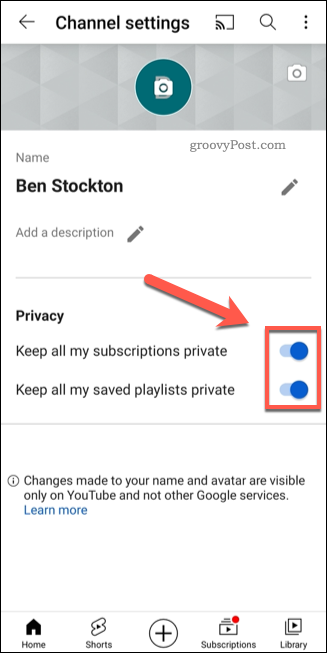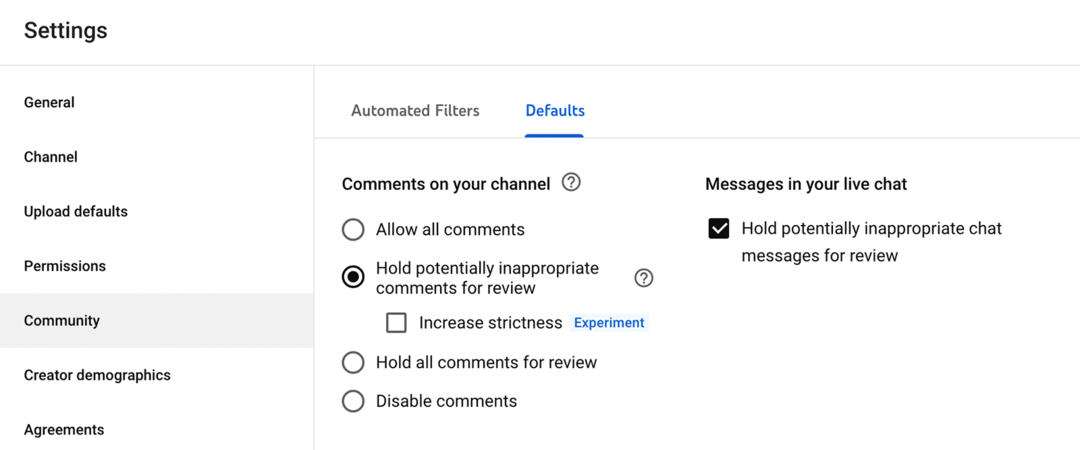Poslední aktualizace dne
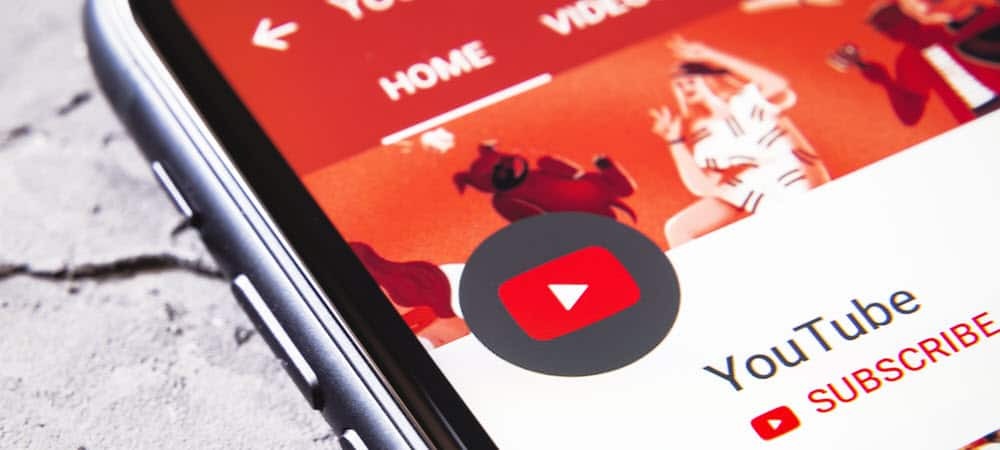
Pokud se obáváte o své soukromí na YouTube, zvyšte své nastavení ochrany soukromí podle těchto kroků.
YouTube s miliony videí, která lze sledovat, je dokonalou platformou pro běžné uživatele internetu. Má vše, od čeho můžete doufat půjčovny filmů a podporované filmy bez reklam na miliardy hodin neformální zábavy. Hry, vaření, fitness, videa s návody - vše, co můžete sledovat zdarma (nebo bez reklam s Předplatné YouTube Premium).
Je smutné, že Google (vlastník YouTube) nemá dobrou pověst v oblasti ochrany soukromí. Pokud chcete chránit svůj účet na YouTube, možná budete chtít spravovat (a vylepšit) vaše nastavení ochrany osobních údajů na YouTube. Zde je návod.
Jak změnit nastavení ochrany osobních údajů na YouTube
YouTube vám umožňuje spravovat některé informace, které sdílí s ostatními uživateli, jako jsou vaše seznamy skladeb a aktuální předplatné, v oblasti nastavení YouTube. Tato nastavení můžete změnit prostřednictvím webu nebo aplikace YouTube.
Pokud chceš změňte nastavení ochrany osobních údajů YouTube na PC nebo Mac, Následuj tyto kroky:
- Otevři Web YouTube a přihlaste se.
- Klikněte na ikonu ikona nabídky vlevo a stiskněte Nastavení.
- lis Soukromí v nabídce vlevo.
- Chcete-li své seznamy skladeb skrýt, stiskněte tlačítko Ponechat všechny mé uložené seznamy skladeb soukromé jezdec.
- Chcete-li skrýt předplatné, stiskněte Ponechat všechna moje předplatná soukromý jezdec.
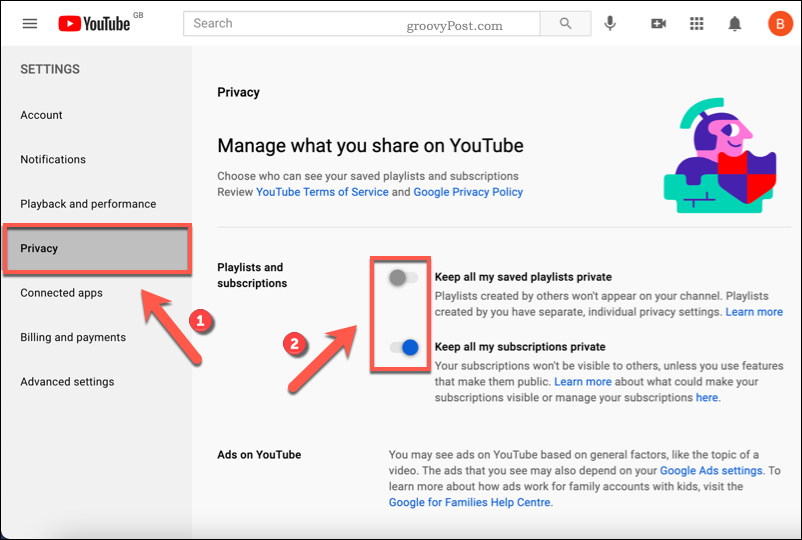
Pokud chceš změnit nastavení ochrany osobních údajů YouTube na zařízeních Android, iPhone nebo iPad, Následuj tyto kroky:
- Otevřete aplikaci YouTube a přihlaste se.
- Vyberte svůj ikona účtu vpravo nahoře.
- V nabídce stiskněte Váš kanál.
- Ve svém profilu kanálu YouTube stiskněte Upravit kanál.
- Chcete-li své seznamy skladeb skrýt, stiskněte tlačítko Ponechat všechny mé uložené seznamy skladeb soukroméjezdec.
- Chcete-li skrýt předplatné, stiskněte Zachovat všechna moje předplatná v soukromí jezdec.
Veškeré změny provedené v nastavení se použijí automaticky. Pokud se rozhodnete sdílet předplatné účtu nebo seznamy skladeb, opakujte tyto kroky, vyberte příslušné posuvníky a vypněte nastavení.
Blokování personalizovaných reklam na YouTube
Není pochyb o tom osobní reklamy jsou hrozbou k online soukromí. Často jdou přes palubu a sledují vaše pohyby z jednoho webu na druhý. YouTube prostřednictvím své mateřské společnosti Google není výjimkou.
I když si můžete ve svém prohlížeči vyzkoušet rozšíření blokující reklamy, u webů pro přehrávání videa nemusí vždy fungovat dobře. Weby jako YouTube a Škubnutí může aktivně zastavit přehrávání videa, pokud jsou reklamy blokovány.
Naštěstí existuje způsob, jak přestat zobrazovat personalizované reklamy na YouTube, aniž by k tomu došlo. Reklamy se vám budou i nadále zobrazovat, ale nebudou na vás cílit na základě vaší aktivity na webu.
Jak blokovat personalizované reklamy na YouTube
Na zablokovat reklamám YouTube používání vašich soukromých údajů, musíte udělat následující:
- Otevři Web nastavení reklam Googlepomocí webového prohlížeče a přihlaste se pomocí svého účtu Google.
- Po přihlášení vyberte Personalizace reklamy jezdec a ujistěte se, že je v Vypnuto pozice.
- Svou volbu potvrďte ve vyskakovacím okně stisknutím Vypnout.
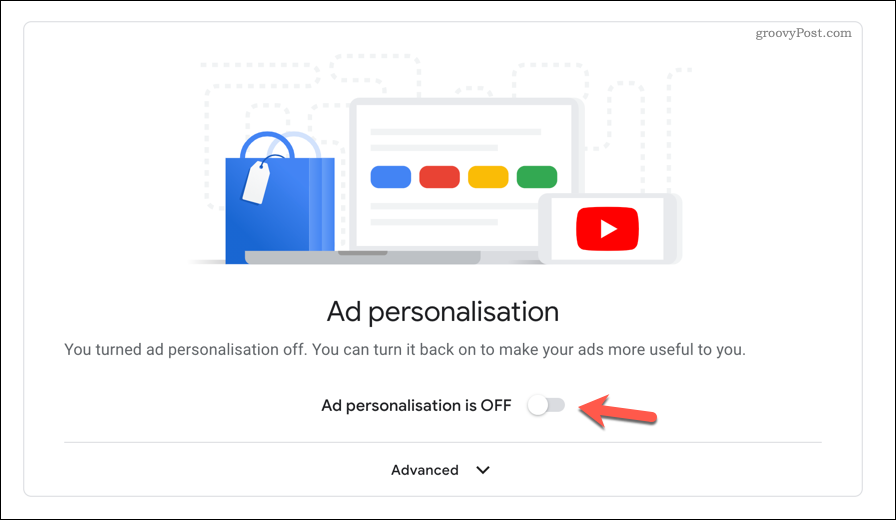
Jakmile vypnete personalizaci reklam, přestanou se vám zobrazovat reklamy ze sledovaných souborů cookie a historie sledování. Nebude úplně blokovat reklamy na YouTube, ale reklamy, které uvidíte, budou obecnější a méně invazivní k vašemu soukromí.
Jak vymazat historii YouTube
Ve výchozím nastavení YouTube uloží vaši historii sledování videa a výsledky vyhledávání. Svou historii YouTube můžete vymazat prostřednictvím webu YouTube nebo pomocí mobilní aplikace na zařízeních Android, iPhone a iPad.
Jak vymazat historii sledování YouTube na PC nebo Mac
Pokud chceš Vymazat historii sledování YouTube na PC nebo Mac, Následuj tyto kroky:
- Otevři Web YouTube a přihlaste se.
- lis Dějiny v nabídce vlevo.
- Chcete-li vymazat historii sledování YouTube, stiskněte Vymazat celou historii sledování knoflík.
- Ve vyskakovacím okně stiskněte Vymazat historii sledování potvrdit.
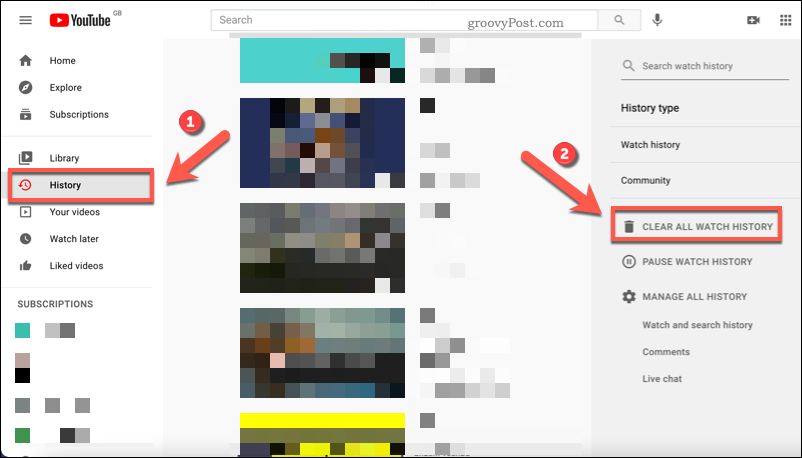
Můžete také pozastavit historii sledování YouTube na PC nebo Mac zastavit ukládání dalších videí. Zde je postup:
- Otevři Web YouTube a přihlaste se.
- lis Dějiny v nabídce vlevo.
- lis Pozastavit historii sledování napravo.
- Pozastavení potvrďte stisknutím Pauza ve vyskakovacím okně.
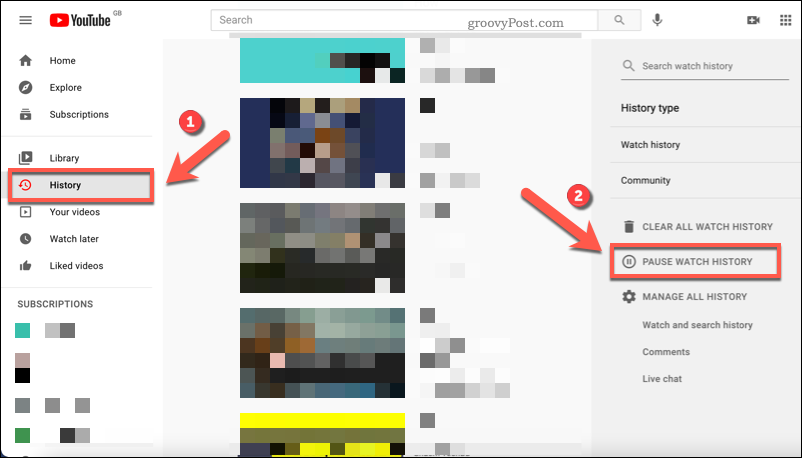
Můžete také smazat historii vyhledávání Google vymazat všechna vyhledávání videí, která jste na YouTube provedli v nastavení svého účtu Google.
Jak vymazat historii sledování YouTube a historii vyhledávání na mobilních zařízeních
Uživatelé YouTube, kteří ke sledování videí dávají přednost používání zařízení se systémem Android, iPhone nebo iPad, mohou pomocí aplikace YouTube vymazat svou historii sledování a výsledky vyhledávání.
Pokud chceš vymazat historii sledování YouTube na zařízeních Android, iPhone nebo iPad, Následuj tyto kroky:
- Otevřete aplikaci YouTube a stiskněte ikonu ikona účtu vpravo nahoře.
- lis Nastavení.
- V Nastavení menu, stiskněte Historie a soukromí.
- lis Vymazat historii sledování vymazat všechna dříve sledovaná videa z historie vašeho účtu YouTube.
- Svou volbu potvrďte stisknutím Vymazat historii sledování ve vyskakovacím okně.
- Chcete-li poté historii sledování YouTube pozastavit, stiskněte tlačítko Pozastavit historii sledování jezdec.
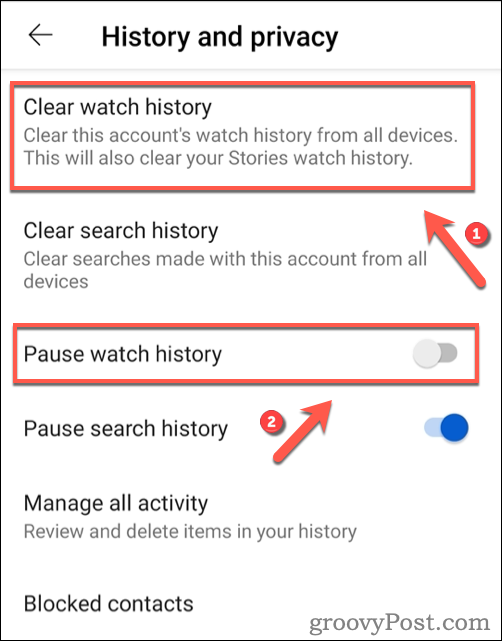
Pokud chceš smazat historii vyhledávání na YouTube na zařízeních Android, iPhone nebo iPad, Následuj tyto kroky:
- Otevřete aplikaci YouTube a stiskněte ikonu ikona účtu vpravo nahoře.
- lis Nastavení.
- V Nastavení menu, stiskněte Historie a soukromí.
- lis Vymazat historii vyhledávání pro smazání předchozích vyhledávání na YouTube.
- Potvrďte stisknutím Vymazat historii vyhledávání ve vyskakovacím okně.
- Chcete-li historii vyhledávání pozastavit, stiskněte tlačítko Pozastavit historii vyhledávání jezdec.
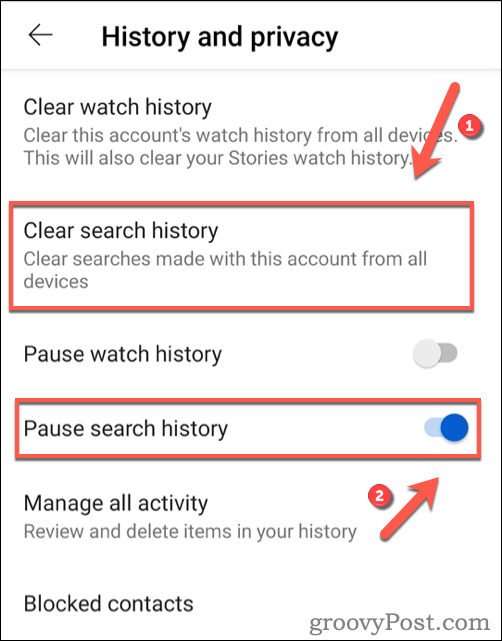
Veškeré změny, které ve svém účtu provedete, budou platit pro celý účet. Pokud deaktivujete historii vyhledávání a sledování YouTube na mobilním zařízení, zůstane historie deaktivována na webu YouTube.
Aby to fungovalo, budete se muset na obou zařízeních přihlásit ke stejnému účtu YouTube.
Chraňte se online
Posílení nastavení ochrany osobních údajů na YouTube je jen jedním ze způsobů, jak se chránit online. Možná budete chtít chránit historii účtu Google heslem zabránit tomu, aby jej ostatní sledovali. Je to také dobrý nápad aktivovat dvoufaktorové ověřování ve svém účtu Google, abyste zabránili v přístupu jinde.
Pokud jste opravdu paranoidní, možná budete chtít zkuste virtuální privátní síť - Soukromý přístup k internetu (PIA), například. VPN šifrují vaše data a anonymizují vás online, takže je pro vás bezpečné navštěvovat webové stránky a sledovat videa, která chcete, aniž byste byli sledováni. Můžete také vyzkoušet prohlížeče zaměřené na soukromí Epické soukromí nebo Statečný a také zvýšit vaši ochranu online.
Jak vymazat mezipaměť, soubory cookie a historii prohlížení Google Chrome
Chrome dělá skvělou práci při ukládání vaší historie procházení, mezipaměti a cookies, aby optimalizoval výkon vašeho prohlížeče online. Její způsob, jak ...
Porovnávání cen v obchodě: Jak získat online ceny při nakupování v obchodě
Nákup v obchodě neznamená, že musíte platit vyšší ceny. Díky zárukám shody cen můžete získat online slevy při nakupování v ...
Jak darovat předplatné Disney Plus digitální dárkovou kartou
Pokud vás Disney Plus baví a chcete jej sdílet s ostatními, zde je návod, jak si zakoupit předplatné Disney + dárek za ...
Váš průvodce sdílením dokumentů v Dokumentech, Tabulkách a Prezentacích Google
Můžete snadno spolupracovat s webovými aplikacemi Google. Tady je váš průvodce sdílením v Dokumentech, Tabulkách a Prezentacích Google s oprávněními ...